您是否曾意外删除过 iPad 上的日历事件,现在正苦恼如何恢复它们?别慌,您并不孤单。许多用户会无意中删除重要的约会,或者遇到iOS故障导致日历数据丢失。幸运的是,有几种方法可以恢复 iPad 上已删除的日历。
本指南将全面介绍 iPad 日历恢复的各种解决方案。让我们一步步深入探讨如何恢复丢失的 iPad 日历。
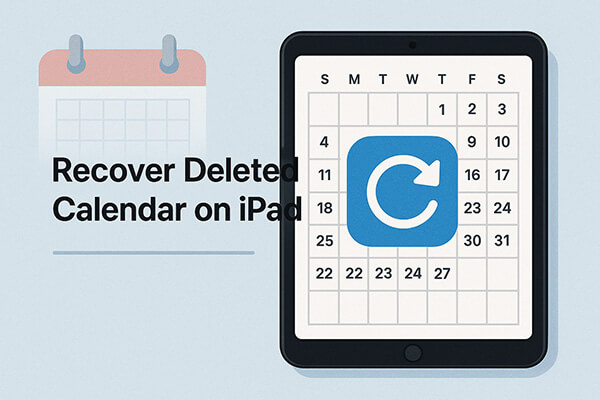
如果您的 iPad 已启用 iCloud 同步,已删除的日历事件可能仍会保留在 iCloud 的历史数据中。您可以按照以下步骤从 iCloud.com 恢复整个日历存档。
以下是通过 iCloud.com 恢复丢失的 iPad 日历的方法:
步骤 1. 访问www.icloud.com并使用您的 Apple ID 登录。
第 2 步。单击右上角的您的姓名,然后转到“帐户设置”。
步骤3.向下滚动到“高级”部分,然后单击“恢复日历”。
步骤4.根据删除之前的日期从列表中选择一个档案。
步骤5.单击“恢复”并等待该过程完成。
第 6 步。您的日历将恢复到该点并自动同步到您的 iPad。
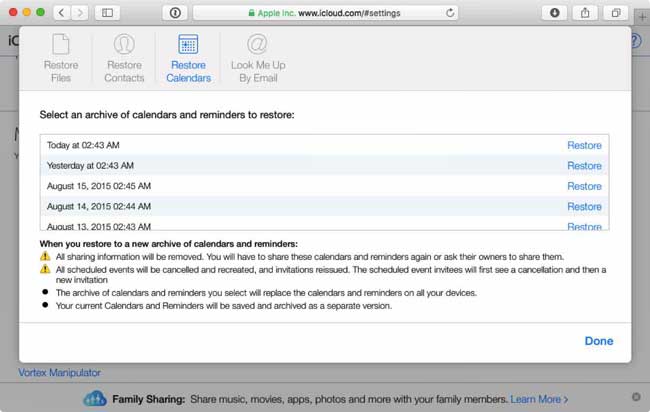
如果您只想恢复特定的已删除日历事件,而不影响 iPad 上的现有数据,建议使用第三方专业恢复工具,例如Coolmuster iPhone Data Recovery 。此工具允许您从 iTunes 或 iCloud 备份中恢复 iPad 上已删除的日历事件,并允许您预览和有选择地恢复数据,而不会导致任何数据覆盖。
iPhone数据恢复的主要特点:
单击下面的下载按钮,在您的电脑上下载最好的iPad 数据恢复工具,然后按照以下步骤执行 iPad 日历恢复。
01在计算机上安装软件后,启动它并从左侧面板中选择“从 iTunes 备份文件中恢复”。程序将自动检测计算机上的默认 iTunes 备份目录。完成后,从列表中选择丢失的 iPhone 的备份文件,然后单击“开始扫描”按钮。

02接下来,选择“日历”,点击“开始扫描”以搜索相关项目。

03扫描完成后,点击“日历”预览已删除的事件,然后选择要恢复的事件并点击“恢复到计算机”。

01下载并启动软件,然后选择“从 iCloud 恢复”模式。出现提示时登录您的 iCloud 帐户。(注意:如果启用了双重身份验证,请输入发送到您iOS设备的验证码,然后点击“验证”即可继续。)

02选择要恢复的文件类型,然后单击“下一步”图标开始快速扫描。这将允许您预览有关iCloud备份文件的详细信息。

03扫描完成后,点击侧栏中的“日历”预览已删除的项目。选择要恢复的提醒事项,然后点击“恢复到电脑”即可将其保存到电脑上。

如果您之前使用 iTunes 对 iPad 进行了完整备份,则可以将设备恢复到备份时的状态,以恢复日历数据。此方法适合想要恢复整个系统数据的用户,但请记住,它将覆盖 iPad 上所有当前内容。
以下是如何从 iTunes 备份恢复丢失的 iPad 日历:
步骤1.将iPad连接到电脑并启动iTunes 。
第 2 步。选择您的设备,然后单击“摘要”>“恢复备份”。
步骤3.选择删除日历之前创建的备份。
步骤4.单击“恢复”并等待该过程完成。

除了 iTunes,iCloud 还提供完整的设备备份功能。您可以选择重置设备,然后从 iCloud 恢复所有备份内容,以恢复您的日历数据。但请注意,此操作将清除设备上所有当前内容。
按照以下步骤从 iCloud 备份恢复 iPad 上已删除的日历:
步骤 1. 在 iPad 上打开“设置”>“通用”>“传输或重置 iPad”。
第2步。点击“删除所有内容和设置”并确认。
步骤3.等待设备重启并进入设置向导。
步骤4.在“应用和数据”页面上,选择“从 iCloud 备份恢复”。
步骤5.使用您的Apple ID登录并选择包含日历数据的备份。
步骤6.等待数据下载和恢复完成。

总而言之,无论您喜欢使用 iCloud、iTunes 还是专业的恢复工具,都有多种有效的方法可以恢复 iPad 上已删除的日历。虽然 Apple 的内置选项可能需要完全恢复,但像Coolmuster iPhone Data Recovery这样的第三方软件可以让您有选择地检索丢失的日历事件,而不会影响您当前的数据。
如果您正在寻找一种可靠、安全且用户友好的解决方案来恢复 iPad 上已删除的日历, Coolmuster绝对值得一试。
相关文章:





